在一般开发中上传图片作为头像的功能非常常见,下面我们研究下具体实现,代码很简单,大家可以直接拿来使用哦!
1.先看一下布局文件,很是丑陋:
<RelativeLayout xmlns:android="http://schemas.android.com/apk/res/android" xmlns:tools="http://schemas.android.com/tools" android:layout_width="match_parent" android:layout_height="match_parent" > <ImageView android:id="@+id/image_header" android:layout_width="150dp" android:layout_height="150dp" /> <Button android:id="@+id/btn_selectimage" android:layout_width="wrap_content" android:layout_height="wrap_content" android:layout_below="@+id/image_header" android:text="相册" /> <Button android:id="@+id/btn_takephoto" android:layout_width="wrap_content" android:layout_height="wrap_content" android:layout_below="@+id/btn_selectimage" android:text="拍照" /></RelativeLayout>2.MainActivity.java:
package com.example.userphoto;import java.io.File;import android.net.Uri;import android.os.Bundle;import android.os.Environment;import android.provider.MediaStore;import android.app.Activity;import android.content.Intent;import android.graphics.Bitmap;import android.graphics.drawable.BitmapDrawable;import android.graphics.drawable.Drawable;import android.view.View;import android.view.View.OnClickListener;import android.widget.Button;import android.widget.ImageView;import android.widget.Toast;public class MainActivity extends Activity implements OnClickListener { private static final int IMAGE_REQUEST_CODE = 0; private static final int CAMERA_REQUEST_CODE = 1; private static final int RESIZE_REQUEST_CODE = 2; private static final String IMAGE_FILE_NAME = "header.jpg"; private ImageView mImageHeader; @Override protected void onCreate(Bundle savedInstanceState) { super.onCreate(savedInstanceState); setContentView(R.layout.activity_main); setupViews(); } private void setupViews() { mImageHeader = (ImageView) findViewById(R.id.image_header); final Button selectBtn1 = (Button) findViewById(R.id.btn_selectimage); final Button selectBtn2 = (Button) findViewById(R.id.btn_takephoto); selectBtn1.setOnClickListener(this); selectBtn2.setOnClickListener(this); } @Override public void onClick(View v) { switch (v.getId()) { case R.id.btn_selectimage: Intent galleryIntent = new Intent(Intent.ACTION_GET_CONTENT); galleryIntent.addCategory(Intent.CATEGORY_OPENABLE); galleryIntent.setType("image/*");//图片 startActivityForResult(galleryIntent, IMAGE_REQUEST_CODE); break; case R.id.btn_takephoto: if (isSdcardExisting()) { Intent cameraIntent = new Intent( "android.media.action.IMAGE_CAPTURE");//拍照 cameraIntent.putExtra(MediaStore.EXTRA_OUTPUT, getImageUri()); cameraIntent.putExtra(MediaStore.EXTRA_VIDEO_QUALITY, 0); startActivityForResult(cameraIntent, CAMERA_REQUEST_CODE); } else { Toast.makeText(v.getContext(), "请插入sd卡", Toast.LENGTH_LONG) .show(); } break; } } @Override protected void onActivityResult(int requestCode, int resultCode, Intent data) { if (resultCode != RESULT_OK) { return; } else { switch (requestCode) { case IMAGE_REQUEST_CODE: resizeImage(data.getData()); break; case CAMERA_REQUEST_CODE: if (isSdcardExisting()) { resizeImage(getImageUri()); } else { Toast.makeText(MainActivity.this, "未找到存储卡,无法存储照片!", Toast.LENGTH_LONG).show(); } break; case RESIZE_REQUEST_CODE: if (data != null) { showResizeImage(data); } break; } } super.onActivityResult(requestCode, resultCode, data); } private boolean isSdcardExisting() {//判断SD卡是否存在 final String state = Environment.getExternalStorageState(); if (state.equals(Environment.MEDIA_MOUNTED)) { return true; } else { return false; } } public void resizeImage(Uri uri) {//重塑图片大小 Intent intent = new Intent("com.android.camera.action.CROP"); intent.setDataAndType(uri, "image/*"); intent.putExtra("crop", "true");//可以裁剪 intent.putExtra("aspectX", 1); intent.putExtra("aspectY", 1); intent.putExtra("outputX", 150); intent.putExtra("outputY", 150); intent.putExtra("return-data", true); startActivityForResult(intent, RESIZE_REQUEST_CODE); } private void showResizeImage(Intent data) {//显示图片 Bundle extras = data.getExtras(); if (extras != null) { Bitmap photo = extras.getParcelable("data"); Drawable drawable = new BitmapDrawable(photo); mImageHeader.setImageDrawable(drawable); } } private Uri getImageUri() {//获取路径 return Uri.fromFile(new File(Environment.getExternalStorageDirectory(), IMAGE_FILE_NAME)); }}3.运行实例就行了:
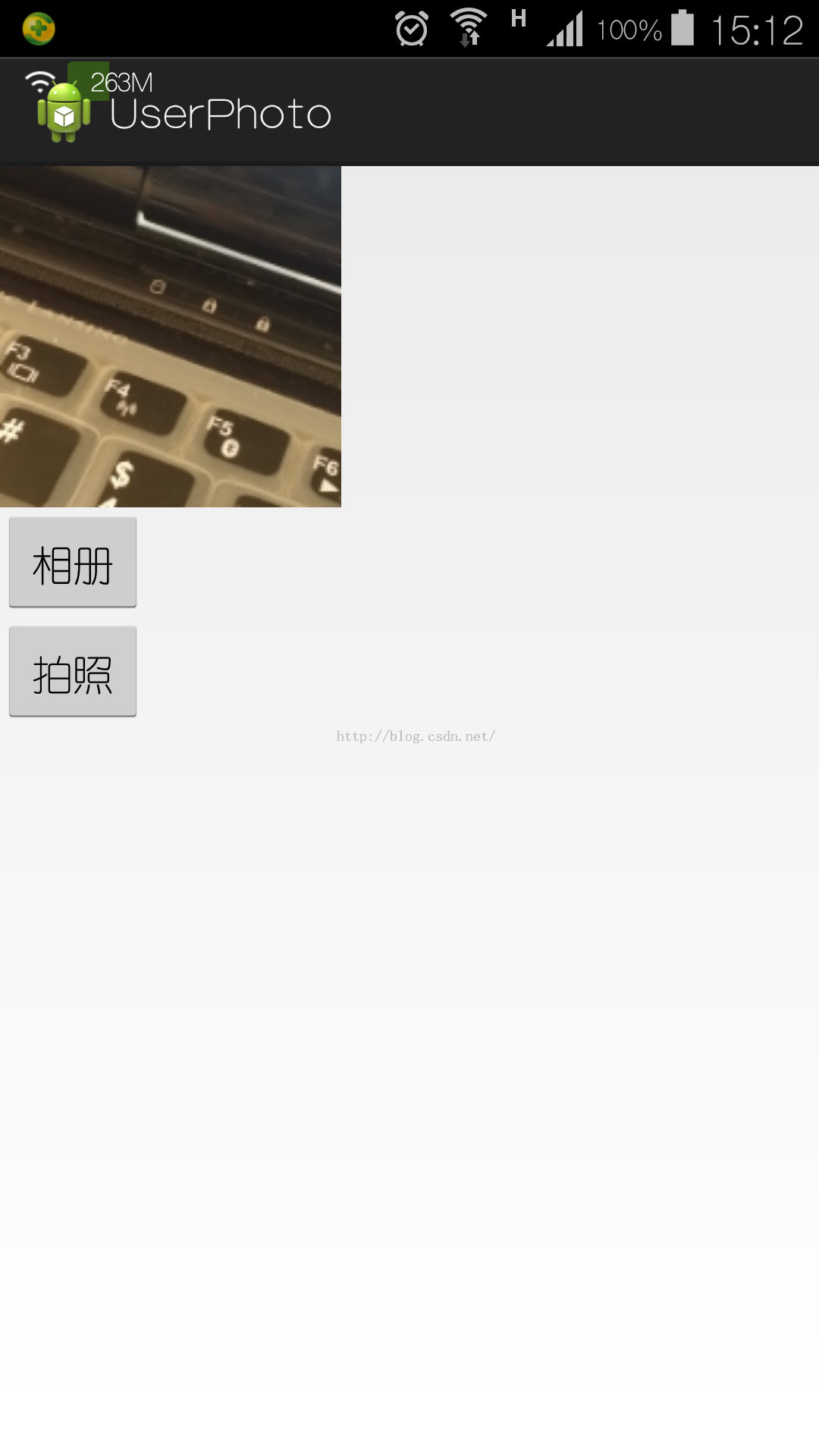
喜欢的朋友请点赞关注我!谢谢!
版权声明:本文为博主原创文章,未经博主允许不得转载。